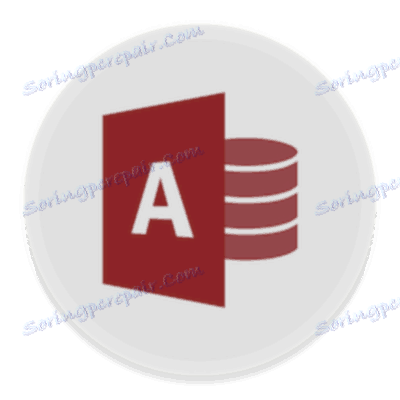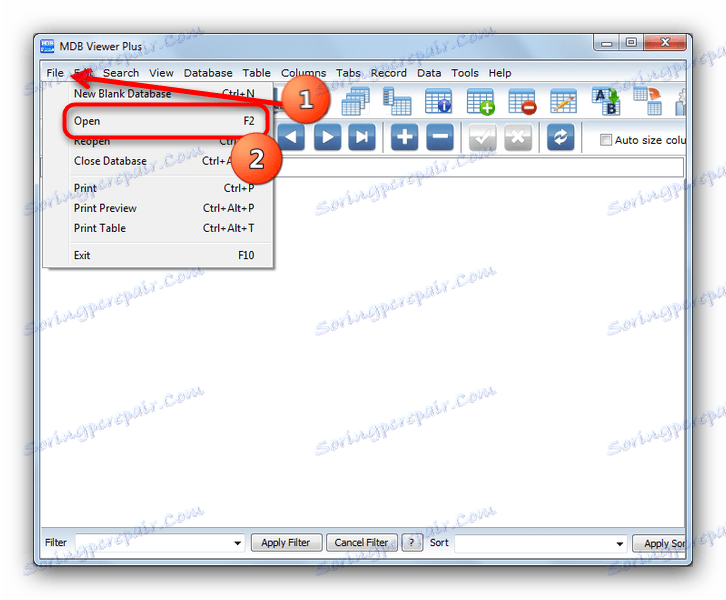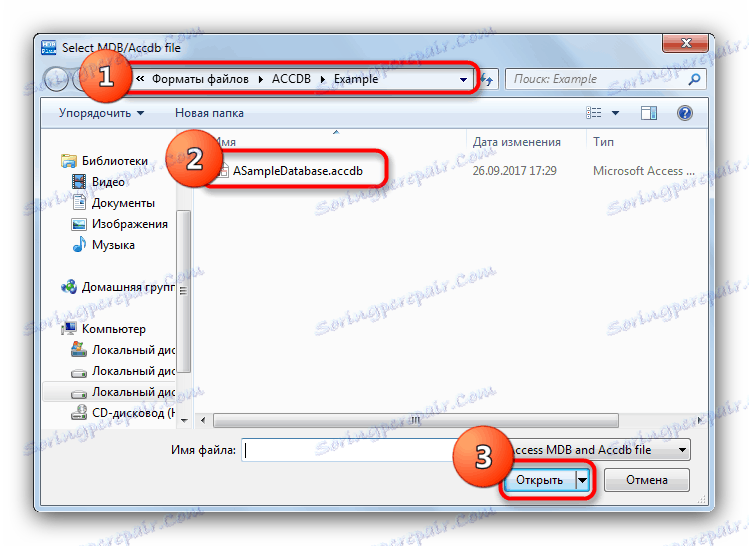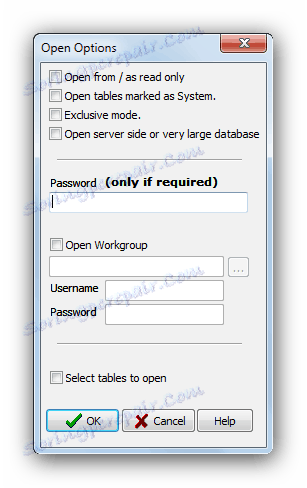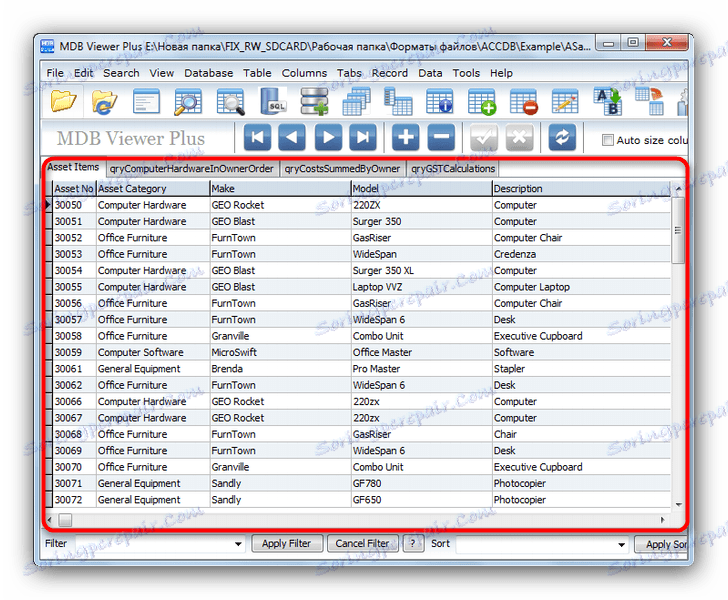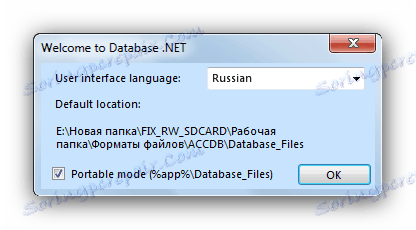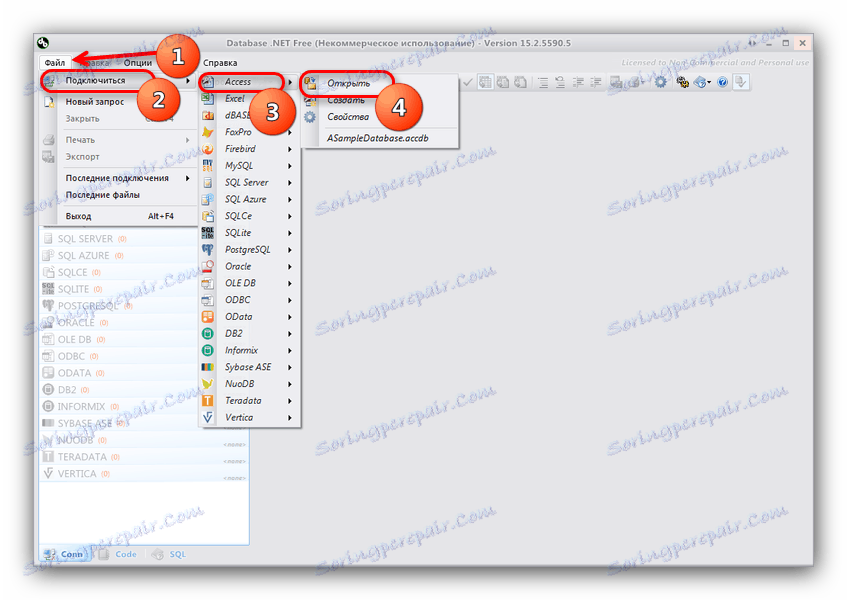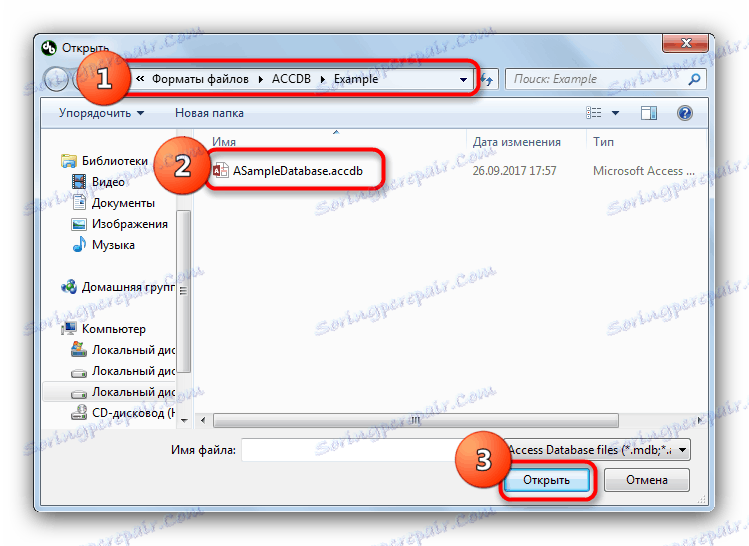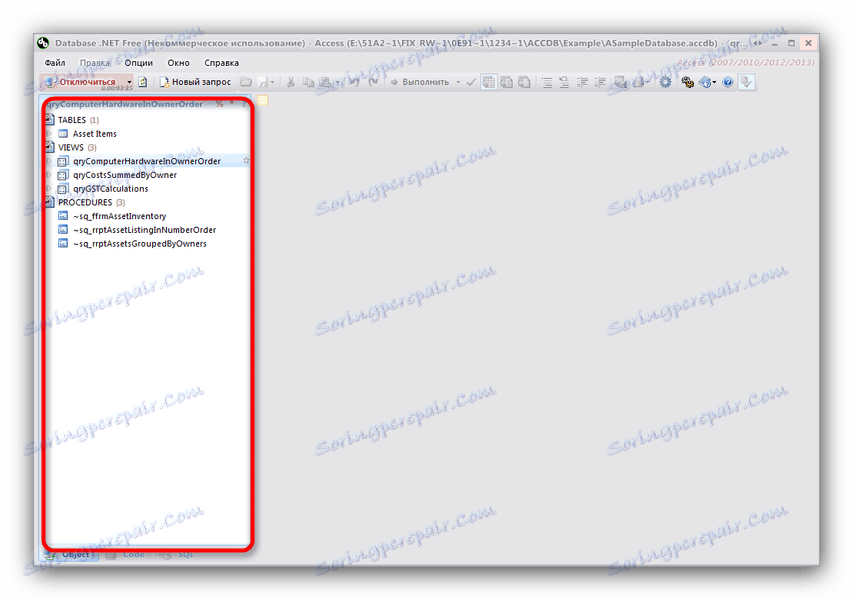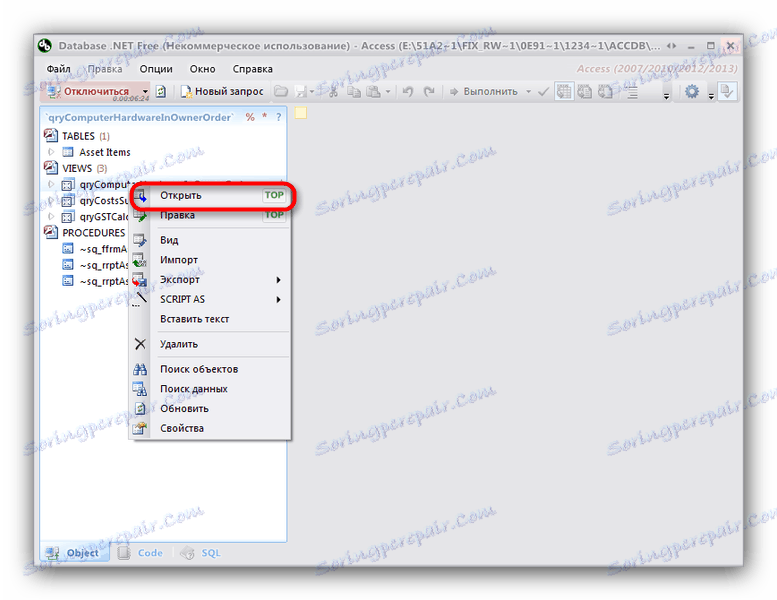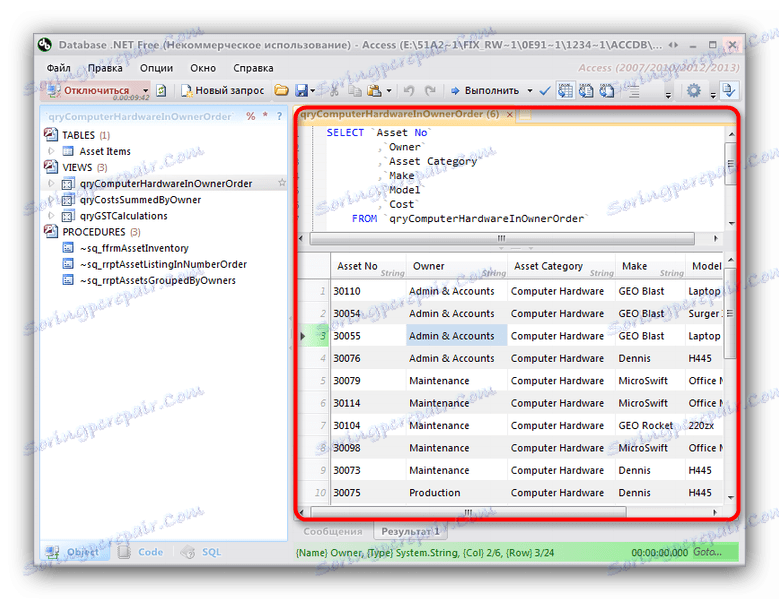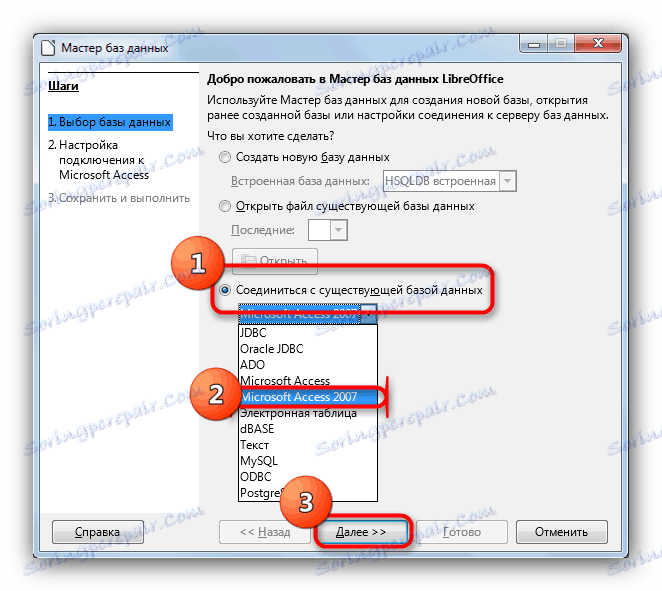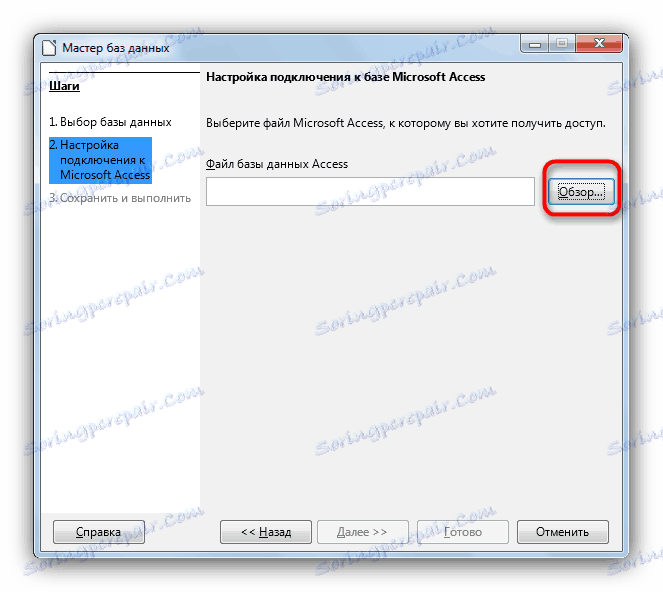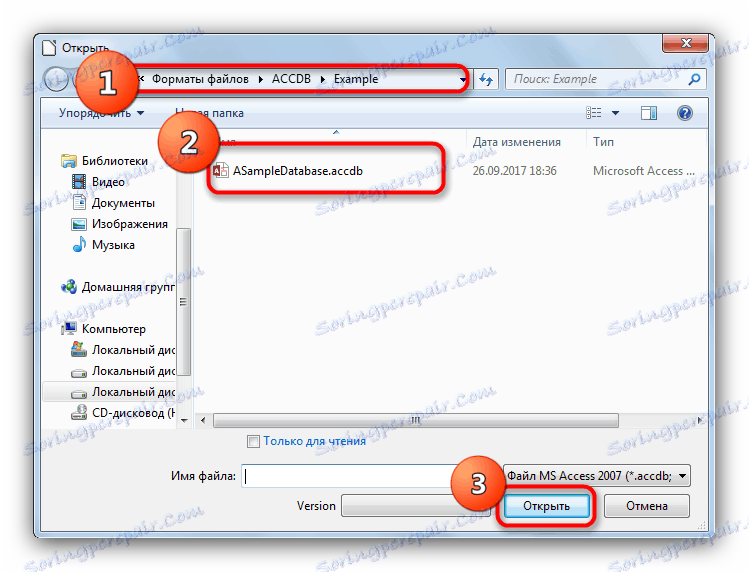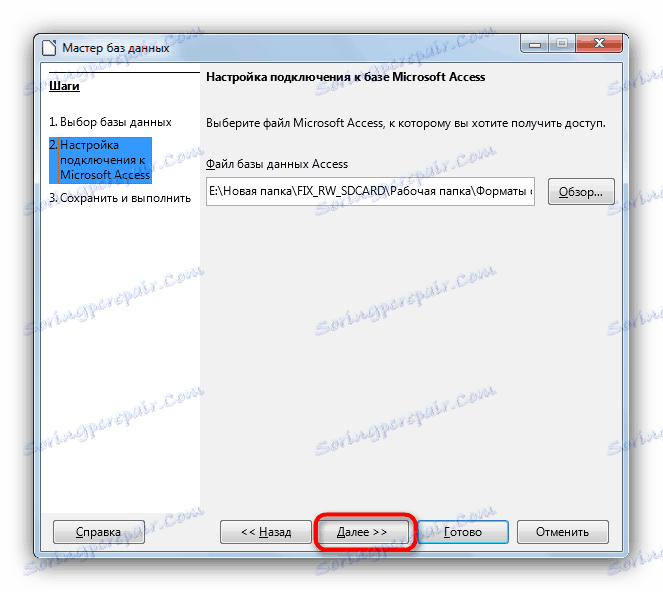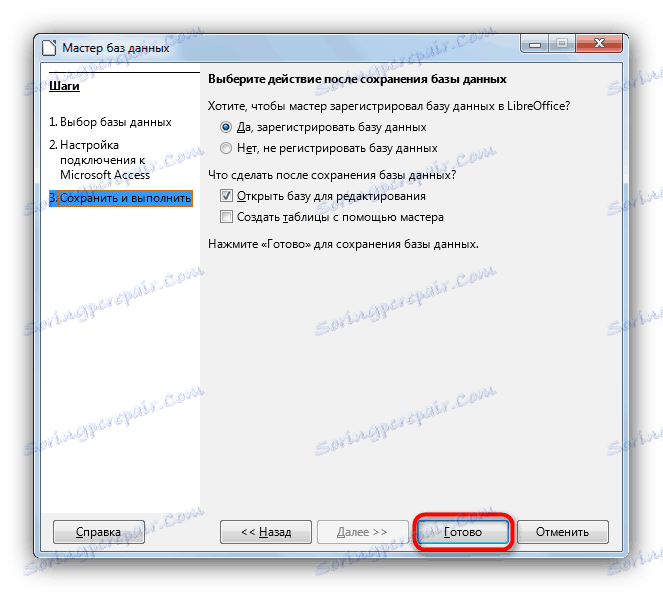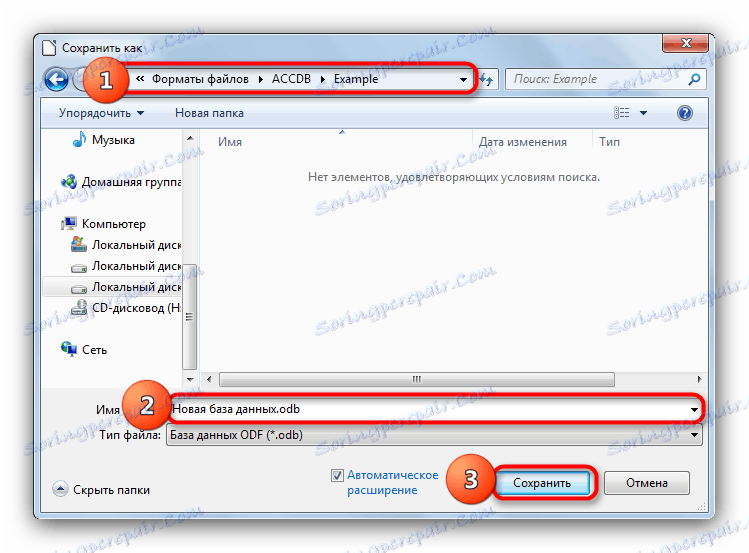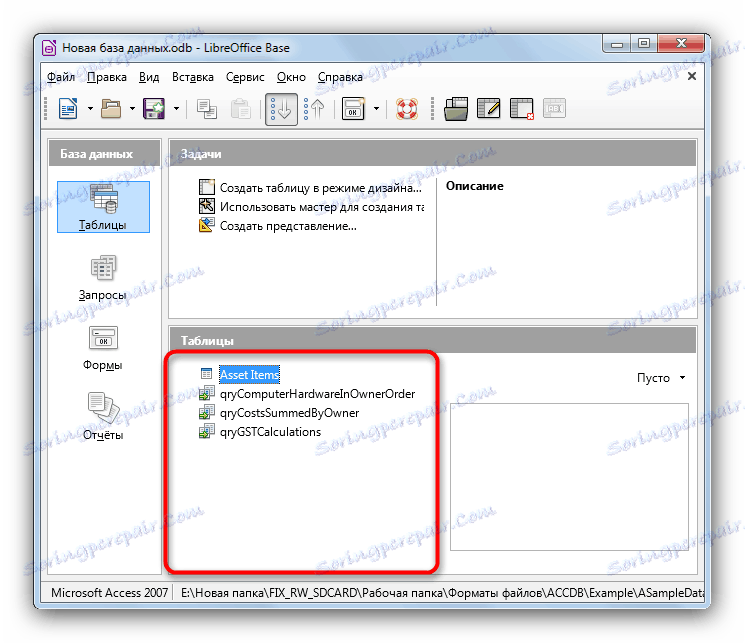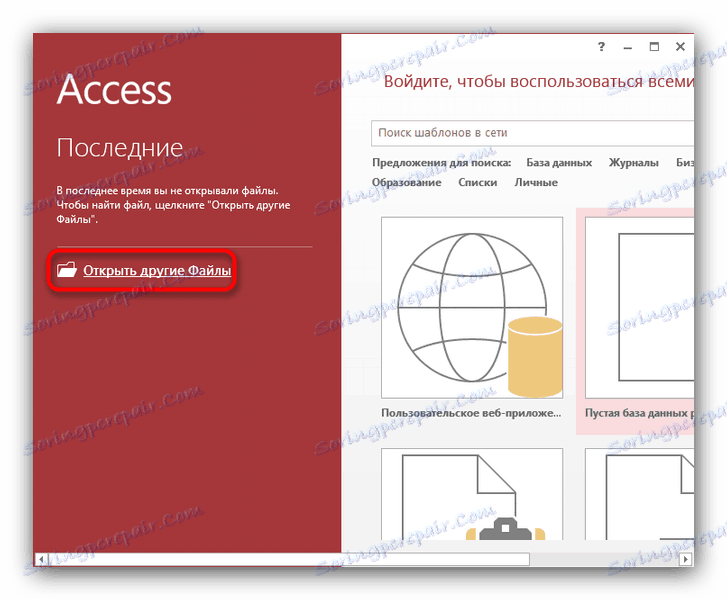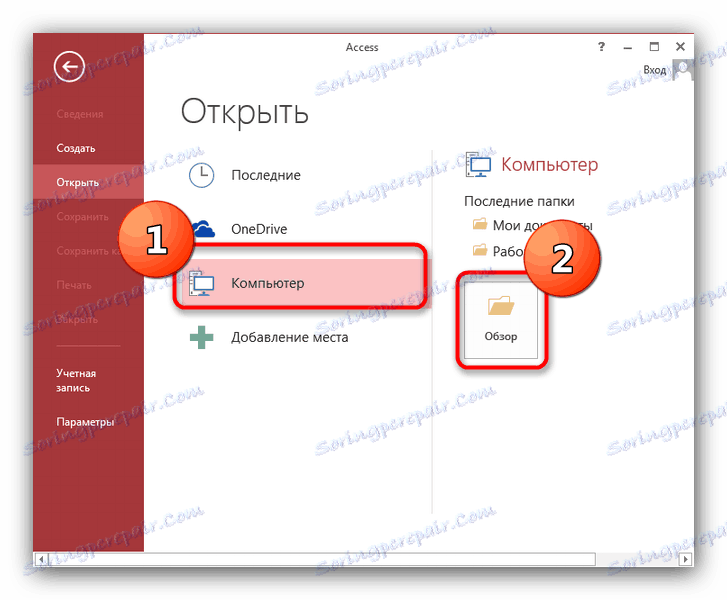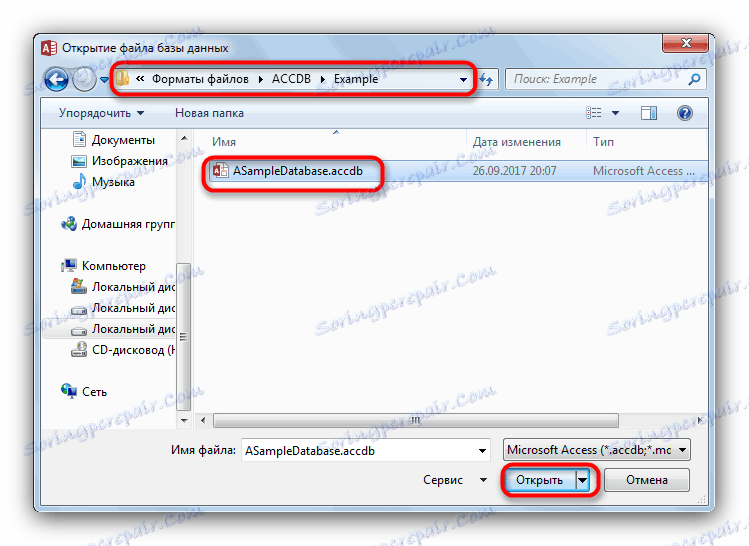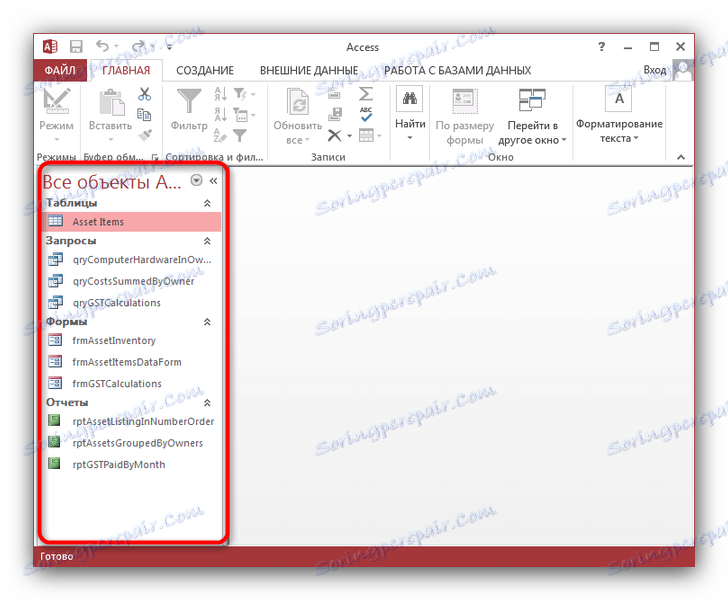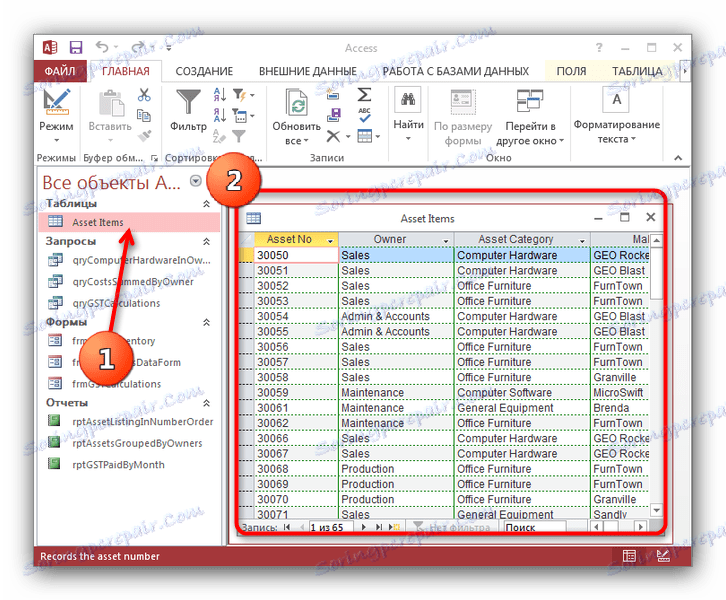Как да отворите ACCDB
Файловете с разширение ACCDB се намират най-често в институции или фирми, които активно използват системи за управление на бази данни. Документите в този формат не са нищо повече от създадена в програмата база данни Microsoft Access версии на 2007 г. и по-високи. Ако нямате възможност да използвате тази програма, ще ви предоставим алтернативи.
съдържание
Ние откриваме бази данни в ACCDB
Отворените документи с това разширение са като някои зрители на трети страни и алтернативни офис пакети. Нека да започнем със специализирани програми за преглеждане на бази данни.
Прочетете още: Отворете CSV формат
Метод 1: MDB Viewer Plus
Едно просто приложение, което дори не се нуждае от инсталиране на компютър, създаден от ентусиаст Алекс Нолан. За съжаление, няма руски език.
Изтеглете софтуера MDB Viewer Plus
- Отворете програмата. В главния прозорец използвайте менюто "Файл" , в което изберете "Отваряне" .
![Изберете File и Open в MDB Viewer Plus]()
- В прозореца "Explorer" отидете до папката с документа, който искате да отворите, я изберете, като щракнете веднъж с мишката и щракнете върху "Open" .
![Отворете папката и изберете документа, който да се отвори в MDB Viewer Plus]()
Ще се появи този прозорец.![Опциите за отваряне на файла в MDB Viewer Plus]()
В повечето случаи нищо не е необходимо, просто натиснете бутона "OK" . - Файлът ще бъде отворен в работната област на програмата.
![Отворете документа на базата данни в MDB Viewer Plus]()
Друг недостатък, освен липсата на руска локализация - програмата изисква наличието на двигател на база данни в базата данни на Microsoft Access Database Engine. За щастие този инструмент се разпространява безплатно и може да бъде изтеглен на официалния сайт на Microsoft ,
Метод 2: Database.NET
Друга проста програма, която не изисква инсталиране на компютър. За разлика от предишния има руски език, но работи по-скоро конкретно с файловете на базата данни.
Внимание: за правилната работа на приложението е необходимо да инсталирате най-новите версии .NET.Framework !
Изтеглете програмата Database.NET
- Отворете програмата. Появява се прозорецът. В него изберете "руски" в менюто "Потребителски интерфейс" , след което кликнете върху "OK" .
![Предварителният прозорец Database.NET]()
- След като отворите главния прозорец, изпълнете следните действия последователно: менюто "File" - "Connect" - "Access" - "Open" .
![Свържете се с базата данни чрез менюто Файл в Database.NET]()
- Следващият алгоритъм на действията е прост - използвайте прозореца "Explorer", за да отидете в директорията с вашата база данни, да я изберете и да я отворите, като кликнете върху съответния бутон.
![Отворете документ от базата данни, използвайки Explorer в Database.NET]()
- Файлът ще бъде отворен под формата на дървовидна категория в лявата част на работния прозорец.
![Отворен файл под формата на дървовидна категория в Database.NET]()
За да видите съдържанието на дадена категория, трябва да я изберете, щракнете с десния бутон върху нея и изберете "Open" в контекстното меню.![Елемент Отворете съдържанието на категорията в контекстното меню в Database.NET]()
Съдържанието на категорията ще се отвори в дясната част на прозореца.![Преглеждайте съдържанието на файла на база данни в Database.NET]()
Приложението има сериозен недостатък - той е предназначен предимно за професионалисти, а не за обикновени потребители. Интерфейсът е тромав поради това и управлението не изглежда очевидно. Въпреки това, след малко практика е напълно възможно да свикнете.
Метод 3: LibreOffice
Безплатен аналог офис пакетът от Microsoft включва програма за работа с бази данни - LibreOffice Base, която ще ни помогне да отворим файла с разширението ACCDB.
- Пуснете програмата. Появява се съветникът за базата данни LibreOffice Database. Поставете отметка в квадратчето "Свързване към съществуваща база данни" и изберете "Microsoft Access 2007" в падащото меню, след което кликнете върху "Напред" .
![Изберете връзка към съществуваща база данни в LibreOffice]()
- В следващия прозорец кликнете върху бутона "Преглед" .
![Добавете към базата данни LibreOffice за отваряне]()
"Explorer" се отваря, следващите стъпки са да отидете в директорията, където се съхранява базата данни в ACCDB формат, да я изберете и да я добавите към приложението, като кликнете върху бутона "Open" .![Отворете файла на базата данни чрез Explorer в LibreOffice]()
Връщайки се към прозореца на съветника за база данни, кликнете върху "Напред" .![Продължете да работите с съветника за база данни в LibreOffice]()
- В последния прозорец, като правило, нищо не трябва да се променя, така че просто кликнете върху "Готово" .
![Завършете работата с помощника за базата данни в LibreOffice]()
- Сега един интересен момент - програмата, поради своя безплатен лиценз, не отваря директно файлове с разширение ACCDB, но ги преобразува в ODB формат. Следователно, след предишната стъпка, ще видите прозорец за запазване на файла в нов формат. Изберете подходяща папка и име, след което кликнете върху "Запазване".
![Повторно запазване на базата данни в нов формат LibreOffice]()
- Файлът ще бъде отворен за гледане. Поради естеството на алгоритъма е възможно да се показва само в табличен формат.
![Преглед на съдържанието на база данни в LibreOffice]()
Недостатъците на това решение са очевидни - липсата на възможност за преглеждане на файла както е и само табличната версия на дисплея с данни ще отблъсне много потребители. Между другото, ситуацията с OpenOffice не по-добре - тя се основава на същата платформа като LibreOffice, така че алгоритъмът на действията е идентичен и за двата пакета.
Метод 4: Microsoft Access
Ако имате лицензиран офис пакет от версии на Microsoft от 2007 г. и по-нови, тогава задачата за отваряне на ACCDB файла за вас ще бъде най-лесната - използване оригиналното приложение , която създава документи с такова продължение.
- Отворете Microsoft Access. В основния прозорец изберете елемента "Отваряне на други файлове" .
![Отворете файловете от базата данни в Access]()
- В следващия прозорец изберете Компютър, след което щракнете върху Преглед .
![Прозорецът за избор на местоположението, от който ще се отваря файлът в Microsoft Access]()
- Отваря се "Explorer" . В него отидете до мястото, където се съхранява целевият файл, изберете го и го отворете, като кликнете върху съответния бутон.
![Explorer с файл, готов за отваряне в Microsoft Access]()
- Базата данни се зарежда в програмата.
![Отворете база данни в Microsoft Access]()
Съдържанието може да се види чрез двукратно щракване върху обекта, от който се нуждаете.![Преглеждайте съдържанието на обекта на базата данни в Microsoft Access]()
Недостатъкът на този метод е само един - пакет от офис приложения от Microsoft се плаща.
Както можете да видите, няма толкова много начини за отваряне на бази данни в ACCDB формат. Всеки от тях има своите предимства и недостатъци, но всеки може да намери точния за себе си. Ако знаете повече опции за програми, които могат да отварят файлове с разширение ACCDB - пишете за тях в коментарите.